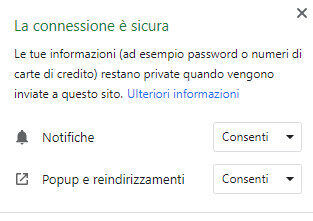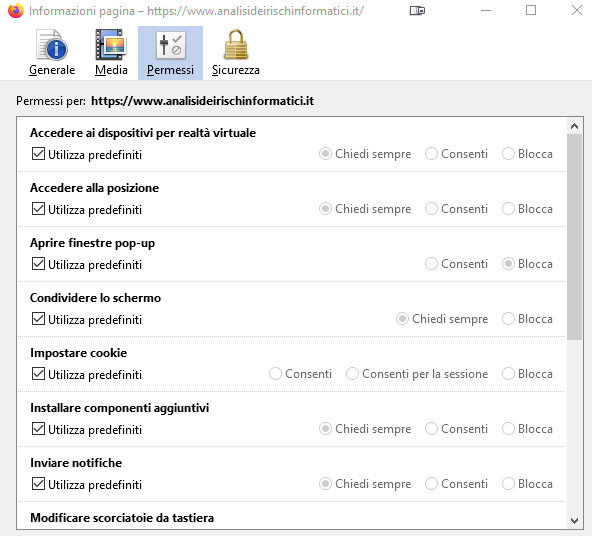OpenSSL: aggiornate subito all’ultima versione, risolte due pericolose vulnerabilità
26 Marzo 2021ATTENZIONE : ricevi chiamata con il vero numero della tua banca e se fai quello che ti chiedono ti svuotano il conto corrente
28 Marzo 2021Impostazioni di sicurezza per la navigazione, pulizia dei dati dal tuo browser e protezione della privacy con intelligente gestione dei cookie

In questo articolo analizziamo tre aspetti delicati e molto utili a tutti per una navigazione sicura nel massimo rispetto della privacy. Fai click sull’elenco che segue se vuoi leggere subito quanto ti interessa maggiormente :
- Impostazioni di sicurezza per la navigazione
- pulizia dei dati dal tuo browser : la cancellazione della cache
- protezione della privacy con intelligente gestione dei cookie
IMPOSTAZIONI DI SICUREZZA PER LA NAVIGAZIONE
Il primo punto, relativo alle impostazioni di sicurezza del nostro browser è quello che richiede meno impegno da parte dell’utente a condizione che vengano effettuati regolarmente gli aggiornamenti del proprio browser preferito e che si presti attenzione alla presenza costante del “lucchetto” durante la navigazione ( ne parliamo nel prossimo paragrafo ). Abbiamo già dedicato un articolo a questo argomento che potete consultare subito : COME AGGIORNARE I BROWSER CHROME, FIREFOX e EDGE [ click qui] In tema vi informiamo che il prossimo aggiornamento di Chrome punterà tutto sulla sicurezza. L’annuncio è stato dato da Google stessa che ha confermato come, a partire dalla prossima release il browser dell’azienda caricherà in automatico la versione HTTPS dei siti web visitati dagli utenti, senza passare prima per quella non criptata.
Abbiamo nominato il “lucchetto” come garanzia di sicurezza di un sito web. Vi spieghiamo il motivo. Per chi ancora non lo avesse notato nella barra degli indirizzi del proprio browser appare un lucchetto, come quello mostrato in figura qui sotto ad indicare che il protocollo di sicurezza è rispettato. Quindi fate attenzione ai siti che non lo espongono che vengono classificati come NON SICURI ! In pratica se l’indirizzo web inizia con “https” invece di “http“, significa che il sito è protetto utilizzando un certificato TLS/SSL e viene mostrato il lucchetto, che mette al sicuro i tuoi dati mentre vengono trasferiti dal tuo browser al server del sito web. Se non viene mostrato il lucchetto il sito è in “http” e vi consigliamo di stare attenti, soprattutto prima di fare un acquisto online !
Lucchetto mostrato in chrome del nostro sito SICURO :
Lucchetto mostrato in firefox del nostro sito che come vedete è SICURO :
Nota : facendo click sul lucchetto con il il tasto sinistro del mouse è possibile personalizzare i permessi da concedere a quel sito. Provate anche voi …
Ecco cosa appare in chrome se facciamo click sul lucchetto. Possiamo consentire per questo sito “notifiche” e “popup” e molto altro …
E quello che vi mostra firefox con un click sul lucchetto :
Ti interessa approfondire il tema della sicurezza informatica? Ecco due pagine che non possono mancare nella tua raccolta dei preferiti :
- ALTO LIVELLO DI SICUREZZA : tutti i test gratuiti che è possibile fare online per controllare la propria sicurezza informatica [ ACCEDI]
- TUTTI GLI ARGOMENTI PRINCIPALI DEL NOSTRO BLOG riassunti nel manuale di autodifesa informatica per proteggersi dai pericoli della rete, utilizzare in sicurezza i dispositivi e tutelare la propria privacy e reputazione online [ ACCEDI ]
PULIZIA DEI DATI DAL TUO BROWSER : LA CANCELLAZIONE DELLA CACHE
Per vari motivi, tra cui malfunzionamenti, protezione dei propri dati, sicurezza … può essere necessario pulire i dati del nostro browser “svuotando” quella che in termini tecnici si chiama cache.
Se il nostro scopo è ricaricare la pagina che stiamo vedendo con dati nuovi ed aggiornati non occorre proseguire con i suggerimenti ma è sufficiente fare come segue :
- Google Chrome su Mac: Command + Shift + R
- Google Chrome su Windows e Linux: CTRL + F5
- Firefox su Mac: Command + Shift + R
- Firefox su Windows e Linux: CTRL + F5
- Safari: Command + Option + R
- Opera su Mac: Command + Alt + R
- Opera su Windows: Shift + F5
Ma ora vediamo come procedere alla pulizia completa del browser :
Google Chrome
Cliccate sulle tre puntini verticali in alto a destra, poi su “Impostazioni” quindi “Privacy e sicurezza” nella colonna a sinistra.
Cliccando su di questo apparirà la sezione di nostro interesse, cliccate su “Cancella dati di navigazione”.
Dalla schermata che si aprirà selezioniamo “tutto” dal menù a tendina presente e proseguiamo cliccando su “Cancella dati” (eventualmente personalizzando le impostazioni presenti).
Riavviamo Chrome. Se vuoi ecco la guida ufficiale
Mozilla Firefox
Clicchiamo sulla icona dell’ingranaggio “impostazioni” presente nella home oppure, in alternativa, cliccate sulle tre barrette orizzontali situate in alto a destra e, poi, su impostazioni.
Dalla scheda che si sarà aperta cliccate su “Privacy e sicurezza” e, quindi, scendete sino alla sezione “Cookie e dati dei siti web”.
Nella sezione, sulla destra, troverete il pulsante “Elimina dati…”; dalla schermata che si aprirà clicchiamo su “Elimina” e diamo conferma cliccando su “Elimina adesso”.
Riavviate il browser. Se vuoi ecco la guida ufficiale
Microsoft Edge
Cliccate sulle tre puntini orizzontali in alto a destra, impostazioni quindi “Privacy e servizi” nella colonna a sinistra.
Dopo il blocco “Protezione dal rilevamento” troverete la sezione “Cancella i dati di navigazione”.
Cliccate su “Scegli cosa cancellare” situato a fianco di “Cancella ora i dati di navigazione”.
Ora si aprirà una schermata nella quale potrete scegliere diverse opzioni, quindi confermare la cancellazione dei dati cliccando su “Cancella ora” e riavviamo il browser. Se vuoi ecco la guida ufficiale
Safari
Clicchiamo sulla icona dell’ingranaggio “impostazioni” presente in alto a destra oppure, in alternativa, premete il pulsante “Alt” della tastiera in maniera di far apparire il menu “modifica” > “preferenze”.
Dalla scheda “Opzioni” che si sarà aperta clicchiamo su “Privacy” e, quindi, su “Rimuovi tutti i dati del sito web…“.
Dalla scheda che si aprirà confermiamo cliccando su “Rimuovi adesso”.
Diamo l’ok nella schermata successiva e riavviamo Safari. Se vuoi ecco la guida ufficiale
PROTEZIONE DELLA PRIVACY CON INTELLIGENTE GESTIONE DEI COOKIE
Quando vi collegate per la prima volta a un sito appare un messaggio che vi dice di accettare i cookie o “biscottini” in inglese. … ovvero, quando navigate su quel tal sito, il sito potrebbe tenere traccia della vostra visita usando uno strumento tecnico chiamato “cookie”. I Cookie sono file di informazioni che i siti web memorizzano sul computer dell’utente di Internet durante la navigazione, con vari scopi, quello principale di identificare chi ha già visitato il sito in precedenza. Che cosa succede quando non si accettano i cookie? Principalmente, dovrai reinserire delle informazioni ogni volta che avvii il browser su quel sito e non potrai navigare con impostazioni personalizzate o usufruire di contenuti o sistemi di interazione con il sito compresi i form.
Vi elenchiamo qui sotto una guida alle impostazioni per ogni browser :
Chrome: informazioni qui
Firefox: informazioni qui
Internet Explorer: informazioni qui
Microsoft Edge: informazioni qui
Safari MAC: informazioni qui
Safari iPhone, iPad, or iPod touch: informazioni qui
Opera: informazioni qui
Informatica in Azienda diretta dal Dott. Emanuel Celano
L’articolo Impostazioni di sicurezza per la navigazione, pulizia dei dati dal tuo browser e protezione della privacy con intelligente gestione dei cookie proviene da .